在录入数据到EXCEL表格的时候,如果输入零开头的数字,会自动省去0,如输入01,单元格内则只显示1,如果想要把0也显示出来,该怎么输入呢?这里教会大家三种输入方法,下面我们一起看看。

方法一:切换成英文输入法,在键盘上先按下单引号键。在单引号的后面输入“0012”,这个时候输入的数字自动转换成文本格式,显示出开头的0。

方法二:选中整列单元格,在键盘上按下“CTRL 1”快捷组合键,调出“设置单元格格式”窗口,设置单元格为文本格式。

设置好格式后再输入“0”开头的数字,数字也是自动转换成文本格式,显示出前面的0。

方法三:在单元格格式设置窗口,点击自定义,在类型里输入“"0"0”,这个类型是前面添加一个0,也可以修改类型让前面想加几个就几个,大家想想,该如何修改呢?
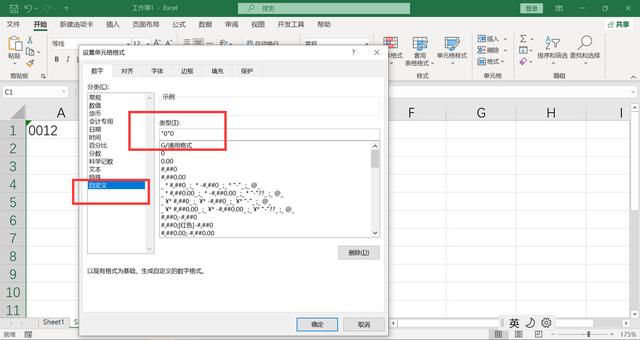
设置完毕后,再次输入,这个时候只要输入任何数字,前面都会显示出0。

以上,就是在EXCEL表格里输入0开头的数字的三种方法,方法一适合少量数字的输入,方法二适合批量数字的输入,可以同时输入带0的或不带0的数字,方法三适合于输入所有数字前面都带0的数字,你学会了吗?
爱学习的您,长按您金贵的大拇指,来个四连键吧,谢谢!
我是“和我学办公软件”,关注我,持续分享更多办公软件技巧。
,




